İlan
Apple’ın başarılı AirPods Pro kulaklıkları şimdiye kadar iyi karşılandı. Çoğu, benzer fiyatlarla diğer kablosuz kulaklıklara rakip olduklarını söyler. Bununla birlikte, bazı AirPods Pro kullanıcıları, kullanırken hayal kırıklığı yaratan bas, zayıf gürültü iptali veya genel olarak düşük ses kalitesi bildirmiştir.
Bu nedenle AirPods Pro'nuzun sesini iyileştirmenin yollarını bulduk, böylece yeni kulaklıklarınızdan en iyi şekilde yararlanabilirsiniz. Tomurcuklarınızdaki ses kalitesini artırmanın en iyi yollarına bakalım. Bonus olarak, bu ipuçlarından bazıları, diğer kulaklıkların çoğu için olmasa da, normal AirPod'lar için de çalışır.
1. AirPod'larınızı Güncelleyin
AirPods Pro'nuzdaki sesi iyileştirmenin ilk yolu, bunların güncellendiğinden emin olmaktır. Apple, ses kalitesini artırmak için AirPod'lar için zaman zaman güncellemeler yayınlar. AirPod'lar otomatik olarak güncellenecek şekilde ayarlandığından bunu hiç fark etmemiş olabilirsiniz.
Ancak AirPod'larınızı güncellemeleri manuel olarak kontrol edecek şekilde de ayarlayabilirsiniz. AirPods Pro'nuzu nasıl güncelleyeceğiniz aşağıda açıklanmıştır:
- AirPods Pro'nuzun şarj çantasında olduğundan emin olun.
- Kasayı takın veya kablosuz olarak şarj edin.
- İPhone'unuzun internete bağlı olduğundan emin olun.
- AirPods Pro'nuzu yakın mesafede veya iPhone'unuza bağlı tutun.
AirPods Pro'nuz şimdi otomatik olarak güncellenmelidir. Güncellemeye bağlı olarak sesleri gelişmelidir.
2. ANC'yi Kapat
Şaşırtıcı bir şekilde, AirPods Pro'nuzun ses kalitesini artırmanın en iyi yollarından biri, Aktif Gürültü Önleme'yi (ANC) kapatmaktır. Bu, Saydamlık modunu açmanız gerektiği anlamına gelmez — modu tamamen kapalı tutmak istediğiniz anlamına gelir.
Bu, sezgisel gibi görünse de, gürültü iptali sesi iyileştirdiğini düşündüğünüz için, bu tam olarak doğru değildir. Aktif gürültü iptali işlemi Gürültü Önleyici Kulaklıklar Nasıl Çalışır?Müzik koleksiyonunuzdan en iyi şekilde yararlanmak ister misiniz? Gürültü önleyici kulaklıklar iyi bir seçenektir, ancak nasıl çalışırlar? Daha fazla oku aslında perde arkasındaki yoğun ses işlemesi nedeniyle bası azaltır.
Artık bunu bildiğinize göre AirPods Pro'nuzda ANC'yi nasıl kapatacağınız aşağıda açıklanmıştır:
- İPhone X ve sonraki sürümlerin sağ üst köşesinden veya iOS 12 veya sonraki bir sürümü yüklü bir iPad'den aşağı kaydırarak Denetim Merkezi'ni açın.
- İPhone 8 veya önceki sürümlerde, ekranın altından yukarı doğru hızlıca kaydırın.
- İçeride AirPods Pro'yu gösteren ses seviyesi çubuğuna uzun basın.
- seçmek kapalı, ortadaki moddur.

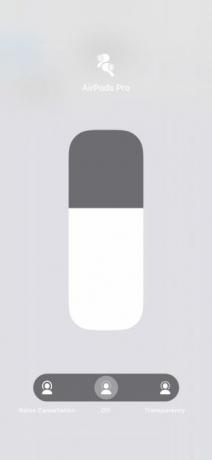
Alternatif olarak, modlar arasında geçiş yapmak için AirPod'larınızdaki (sapında bulunan) kuvvet sensörüne uzun süre basabilirsiniz.
Şimdi, ANC müziğinizi bozmadan, çok daha keskin, dengeli ve işlenmemiş sesin tadını çıkarabilirsiniz.
3. Kulak Ucu Uyum Testi
AirPods Pro'nuz hala çok gürültülü geliyorsa, bu, dahil edilen kulak uçlarının kulaklarınızı yeterince iyi kapatmamasının bir sonucu olabilir. Neyse ki, hangi boyutun (küçük, orta veya büyük) sizin için en iyi olduğunu bulmanın hızlı bir yolu var.
Apple, cihazlarınıza yazılım tabanlı bir Kulak Ucu Takma Testi sağlar. Bu, hangi kulak ucu boyutunun en iyi sesin kulaklarınıza girmesini veya kulağınızdan çıkmasını engellediğini bilmenizi sağlar.
Kulak Ucu Uyum Testi'ni bulmak için:
- AirPods Pro'nuzu telefonunuza bağlayın.
- Açık Ayarlar ve seç Bluetooth.
- seçmek AirPods Pro.
- İçin aşağı kaydırın Kulak Ucu Takma Testi ve adımlardan geçin.
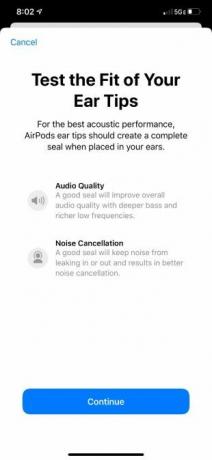


Test sırasında bazı müziklerin çaldığını duyacaksınız. Bahsettiğimiz gibi, bunların hepsi en iyi sesi neyin ürettiğini görmek için yapılan testin bir parçasıdır. Umarım, hangi kulak ucu boyutunun size en uygun olduğuna dair iyi bir fikriniz olacaktır.
4. Ekolayzeri Değiştirme
Kullandığınız müzik akışı servisine bağlı olarak, EQ ayarlarını ses kalitesini büyük ölçüde artıracak ve çok daha keskin bir ses oluşturacak şekilde ayarlayabilirsiniz. En popüler müzik akışı uygulamalarından ikisiyle bunu nasıl yapacağınız aşağıda açıklanmıştır: Spotify ve Apple Music.
Spotify'da EQ'yu değiştirmek için:
- Açık Spotify.
- Üzerinde Ev sekmesinde, Ayarlar simgesi.
- seçmek Geri çalma.
- İçin aşağı kaydırın Ekolayzer.
- Ön ayarlarla oynayın ve size en uygun sesi görün. İsterseniz, EQ'yu manuel olarak ayarlayabilirsiniz.
- Daha fazla bas için Bas güçlendiriciveya 60Hz metre tercihinize göre.
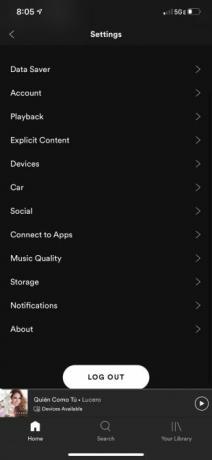

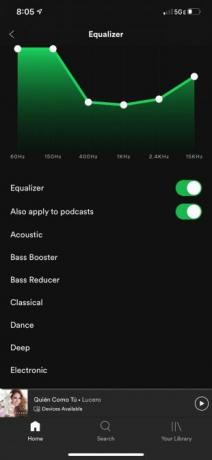
Apple Music'te EQ'yu değiştirmek için:
- Şuraya git: Ayarlar uygulamasını telefonunuza yükleyebilirsiniz.
- İçin aşağı kaydırın Müzik.
- seçmek EQ listeden.
- İstediğiniz EQ ayarını seçin. Örneğin, Bas güçlendirici hala bas ile ilgili sorun yaşıyorsanız.

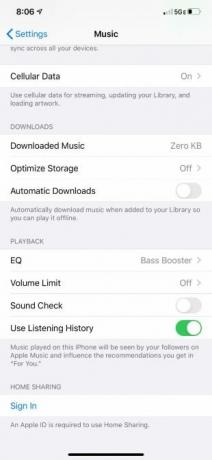
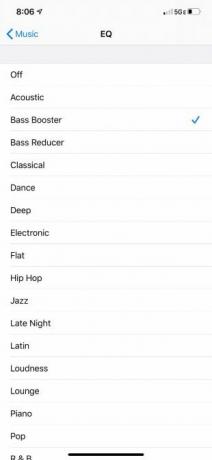
Bununla, ses ve bas kalitesi daha önce duyduğunuzdan çok daha dolgun olmalıdır - hepsi bu küçük EQ ayarı sayesinde.
5. Ses Kalitesini Artırın
Müzik akışı uygulamanızdan mümkün olan en iyi müzik kalitesini elde edemeyeceğinizi biliyor muydunuz? Neyse ki, kullandığınız hizmete bağlı olarak bu ayarları değiştirmek kolaydır.
Şimdilik, bunun yalnızca Spotify Premium'da nasıl yapılacağına bakacağız, çünkü Apple Music henüz bir kalite seçim işlevine sahip değil. Yine de, müzik tutkunları için süper hi-fi müzik sağlayan Tidal ve Amazon Music HD gibi akış hizmetlerinin olduğunu unutmayın.
Spotify Premium'da ses kalitesini nasıl artıracağınız aşağıda açıklanmıştır:
- Açık Spotify ve Ayarlar simgesi.
- Seç Müzik Kalitesi.
- seçmek Yüksek veya Çok yüksek.
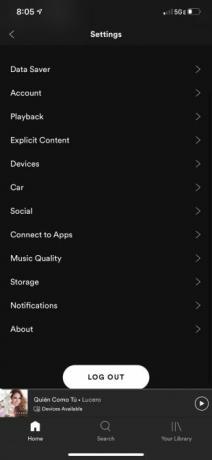
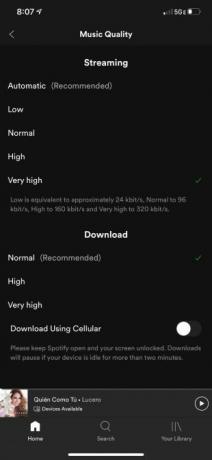
Bu ayar değişikliğinden sonra müziğiniz daha net duyulmalıdır. Bununla birlikte, bunun olumsuz bir etkisi olabileceğini unutmayın. Spotify'ın kullandığı veri miktarı Spotify Ne Kadar Veri Kullanıyor?Spotify'ın akış sırasında ne kadar veri kullandığı, seçtiğiniz müzik kalitesi ayarına bağlıdır. Daha fazla oku . 160 kb / sn (Yüksek kalite) veya 320 kb / sn (Çok yüksek kalite) 96 kbps (Normal kalite) ile karşılaştırıldığında büyük bir veri farkıdır. Bunu yalnızca verileri kaydetmeniz gerektiğinde Kablosuz bağlantıdayken değiştirmeyi düşünün.
6. AirPod'larınızı Şarj Edin
Bu açık gibi görünse de, çoğu zaman kulakiçi kulaklıklarımızın uzun süre dinledikten sonra pilinin azaldığını unutuyoruz. Herhangi bir ses cihazının pili azaldığında, ses bozulma eğilimindedir. Ses kalitesi şüpheli ise AirPod'larınızın şarj olduğundan emin olun.
Bunlardan bahsetmişken, kablosuz şarj için hızlı bir ipucu; pil durumunu kontrol etmek için AirPods kasasında parmağınıza dokunmanız yeterlidir. Eğer kırmızı yanıyorsa hala şarj oluyor. Yeşil yanıyorsa, tamamen şarj olmuş demektir.
Gelecekte AirPods Pro pil seviyenizi daha kolay takip etmek için bunları Bugün Görünümünüze ekleyebilirsiniz:
- Ekrana erişmek için ana ekranda soldan sağa kaydırın. widget'lar sayfa.
- İçin aşağı kaydırın Düzenle.
- Yanındaki yeşil artı işaretine hafifçe vurun Piller.
- seçmek Bitti.
- AirPods Pro'nuz her açıldığında, pil seviyelerini kontrol etmek için hızlıca kaydırın.

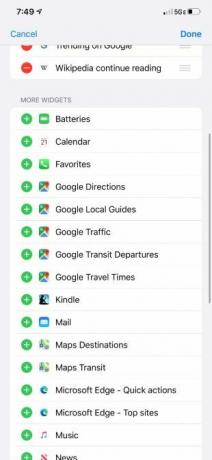
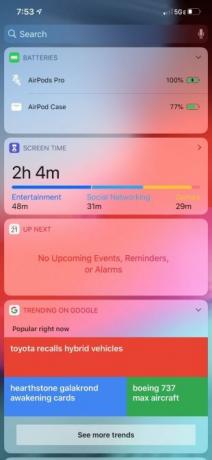
Artık düşük güç durumlarından kaçınmak ve seslerini korumak için AirPod'larınızdaki pili daha kolay takip edebilirsiniz.
7. Memory Foam Ear Tips Satın Alın
Apple'ın AirPods Pro için silikon kulak uçları gayet iyi çalışıyor. Ancak daha iyi bir uyum veya gelişmiş bir bas yanıtı arıyorsanız, bellek köpüğü kulak ipuçları sizin için iyi bir seçim olabilir.
Yataklarda yaygın olarak kullanılan malzeme olan köpük, kulağınıza uyum sağlayan ve maksimum konfor sağlamak için şeklini hatırlayan yumuşak, kabarık bir yapıya sahiptir. AirPods Pro için satın alabileceğiniz tonlarca bellek köpük kulak ucu olsa da, bunları öneririz LICHIFIT bellek köpük kulak uçları.
Umarım, bazı köpük kulak uçlarını değiştirmek AirPods Pro'nuzdaki cansız sesleri düzeltir.
AirPods Pro'nuzu En İyi Ses Yapın
Yukarıda listelediğimiz yöntemler, AirPods Pro'nuzun sesini artırmak için iyi bir destek sağlamalıdır. Kulaklıklarınızdan en iyi sesi almak her zaman önemlidir, özellikle de onlar için oldukça kuruş ödemişseniz.
Deneyimi daha iyi hale getirmek için yapabileceğiniz tek şey bu değil. Yeni bir AirPods Pro sahibiyseniz, gözden geçirdiğinizden emin olun. AirPod'larınızdan daha fazlasını elde etmek için ipuçlarımız Maksimum Zevk için 8 Apple AirPods İpucuApple AirPod'larınızdan daha fazla yararlanmak mı istiyorsunuz? Bu ipuçları AirPod'ları özelleştirmenize ve daha fazla keyif almanıza yardımcı olacaktır. Daha fazla oku .
Laura, San Diego, California'da yaşayan serbest bir grafik tasarımcı, sanatçı ve yazardır. O büyük bir teknoloji nerd ve yazma konusunda tutkulu, bu yüzden teknoloji makaleleri ve öğreticiler yazmak onun hayal işi.


